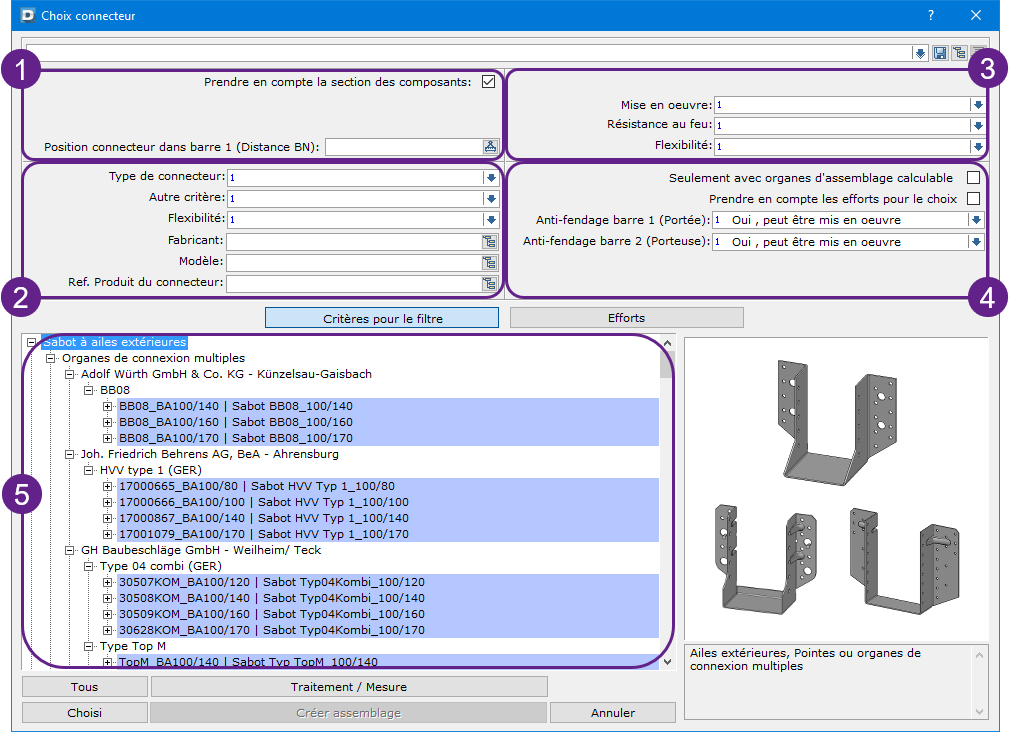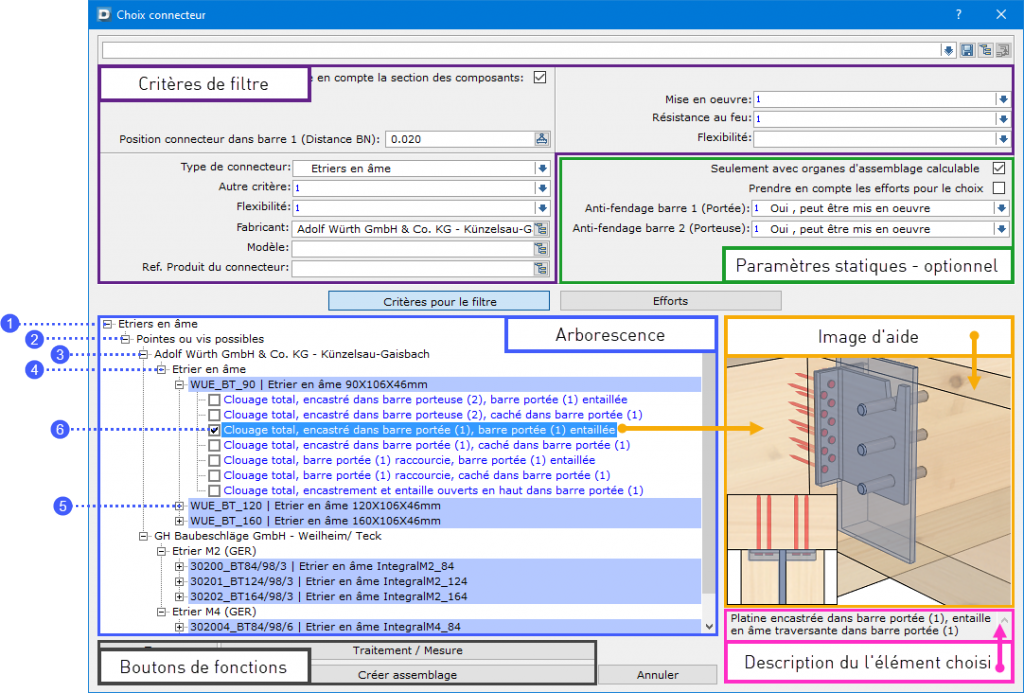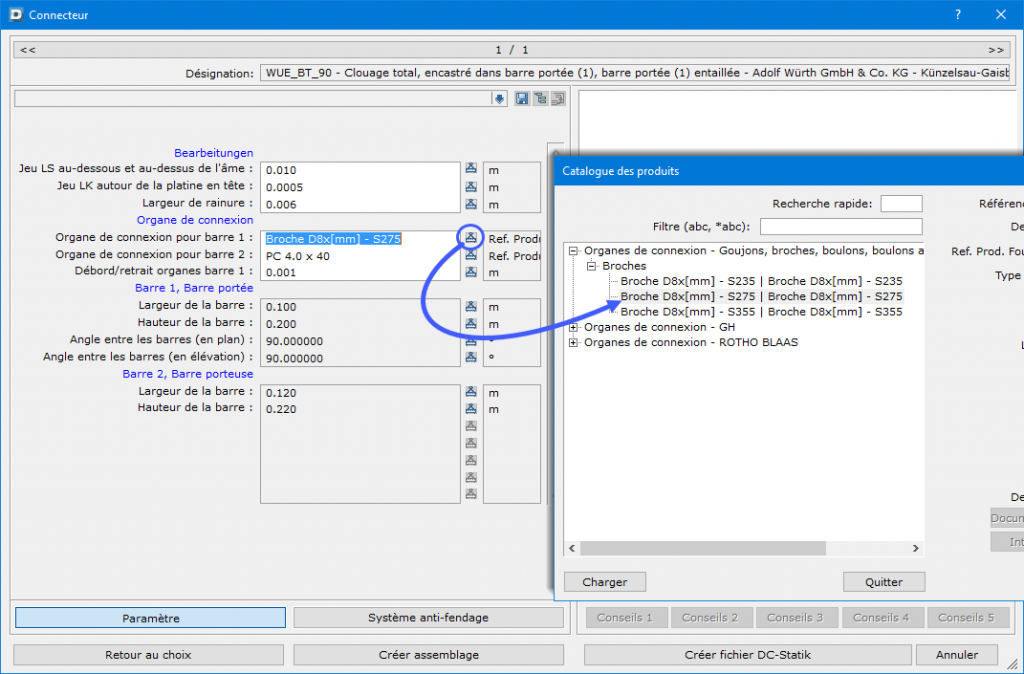Vue d’ensemble
Les assemblages par connecteur offrent automatiquement une sélection de connecteurs appropriés en fonction des dimensions des composants et de la situation de mise en œuvre. Les conditions techniques ainsi que les exigences du fabricant sont prises en compte.
Appel des fonctions
Les fonctions se trouvent dans les modules de construction indiqués ci-dessous depuis le menu « Usinages – Connecteurs » :
- DI-MUR Construction
- DI-PLANCHER Construction
- DI-TOIT Construction
- DI-STRUCTURES
- DI-CAM Construction libre
Après la sélection, le connecteur est positionné comme souhaité en appuyant sur un bouton et les éventuelles opérations d’usinage existantes sont effectuées immédiatement.
Calcul statique
Pour une justification statique, les connecteurs sont également disponibles depuis les modules DC-Statik. Avec le module optionnel « Calcul des connecteurs dans bâtiment« , vous pouvez également enregistrer les charges à absorber dans le bâtiment et y calculer directement les connecteurs, indépendamment d’une licence DC-Statik.
Situations de mise en œuvre
Avec les fonctions « Connecteurs », vous pouvez créer rapidement …
- des pieds de poteau
- des sabots et étriers en âme (raccord en T). Des raccords biais (Exemple : des solives de plancher venant s’assembler avec un angle en plan dans la poutre porteuse) et des raccords inclinés (Exemple : des chevrons venant s’assembler contre le faîtage) sont également possibles.
Utilisation
Dans le sous-menu « Usinages – Connecteurs« , les fonctions « Pieds de poteau » et « Sabots – étriers » sont proposées. La fonction appelée provoque déjà un premier filtre des connecteurs. La séquence de fonctions et les paramètres qui s’ensuivent sont adaptés à la situation choisie.
Après avoir sélectionné les composants, la fenêtre principale du choix des connecteurs apparaît. La première sélection des variantes de mise en œuvre a déjà été effectuée automatiquement sur la base des dimensions des composants et de la position des composants les uns par rapport aux autres. Pour une poutre portée d’une certaine largeur, par exemple, seuls les connecteurs de poutre pouvant supporter cette poutre portée sont proposées dès le départ.
Il peut y avoir plusieurs variantes de mise en œuvre pour chaque connecteur, par exemple « Clouage total » et « Clouage partiel » pour les sabots. Dans les paramètres de filtre, l’utilisateur sélectionne une variante de mise mise en œuvre du connecteur, qui est ensuite exécutée avec sa mise en place sur les composants.
Fenêtre principale – critères de filtre
Il convient de mentionner à nouveau que seuls les connecteurs qui correspondent aux dimensions des composants sélectionnés et à la situation de mise en œuvre sont affichés.
(1) Dans la zone supérieure, il existe des critères spéciaux qui diffèrent pour des connecteurs « Sabots – étriers » et « Pieds de poteau« . Ils sont décrits dans les articles de blog respectifs.
(2) Les six critères du cadre suivant ont une hiérarchie selon leur ordre. Si un filtre est défini dans un critère supérieur, seules les propriétés des autres variantes de mise en œuvre sont proposées dans les critères suivants. Si, par exemple, l’option « Pieds de poteau à sceller » est définie dans le champ « Type de connecteur« , seuls les fabricants pour lesquels de tels pieds de poteau ont été créés apparaîtront dans la liste des fabricants.
Les trois premiers critères de filtre permettent de classer les connecteurs en fonction de leur conception :
- Type de connecteur : méthode générale de mise en œuvre du connecteur, par exemple pieds de poteau avec platine ou pieds de poteau à sceller dans le béton.
- Autre critère : subdivision supplémentaire en fonction de la forme, par exemple pour des pieds de poteau avec platine, la possibilité de choisir une conception avec une tige cylindrique, une âme, etc…
- Flexibilité : subdivision supplémentaire, par exemple pour les pieds de poteau « hauteur fixe » ou « hauteur réglable« .
Les critères de filtre liés aux produits suivent ensuite. Ceux-ci sont proposés sous forme de listes dans lesquelles plusieurs entrées peuvent être sélectionnées simultanément :
- Fabricant : un ou plusieurs fabricants peuvent être sélectionnés.
- Modèle : un ou plusieurs modèles de connecteurs peuvent être spécifiés pour la sélection.
- Réf. produit du connecteur : un connecteur individuel peut être sélectionné dans le catalogue de produits à partir de sa référence produit.
(3) Les trois critères de filtre en haut à droite se réfèrent à la variante de mise en œuvre du connecteur :
- Mise en œuvre : la visibilité du connecteur est décrit en particulier. Est-il donc installé de manière totalement visible, partiellement ou totalement dissimulé.
- Résistance au feu : une exigence de protection contre l’incendie peut être spécifiée.
- Flexibilité : il peut se référer à toute autre propriété des variantes de mise en œuvre. Le contenu de cette liste est réduit par les filtres déjà définis.
(4) Dans le cadre inférieur droit, il y a des critères concernant la justification statique. Pour une description de ces entrées, veuillez vous référer à l’article du blog « Calcul dans bâtiment et DC-Statik ».
(5) Dans l’élément arborescent (zone de dialogue inférieure), les variantes de mise en œuvre encore disponibles après le paramétrage des filtres sont proposées.
Fenêtre principale – liste des connecteurs et boutons des sous-dialogue
L’arborescence comporte les niveaux suivants (voir image ci-dessus) :
- Type de connecteur
- Particularité
- Fabricant
- Modèle
- Connecteur
- Variante de mise en œuvre
Pour chaque niveau, une image correspondante avec une description sont affichées à droite.
Dans l’arborescence, plusieurs variantes de mise en œuvre peuvent être sélectionnées en cochant les cases correspondantes. La variante de mise en œuvre actuelle est celle sur laquelle se trouve la barre de sélection.
En appuyant sur le bouton « Choisi« , seules les variantes de mise en œuvre sélectionnées sont affichées dans l’arborescence. En appuyant à présent sur le bouton « Tous« , vous pouvez afficher toutes les variantes de mise en œuvre en fonction des paramètres du filtre.
Avec « Traitement / Mesure », les variantes de mise en œuvre sélectionnées sont ouvertes pour l’édition ; la variante actuelle est le premier élément du dialogue d’édition. Ici, selon le type de connecteur et la variante de mise en œuvre, d’autres détails peuvent être réglés – par exemple, d’autres clous peuvent être sélectionnés ou le diamètre d’un perçage peut être ajusté. Vous pouvez utiliser la barre ![]() située à l’extrémité supérieure pour faire défiler les différentes variantes d’installation.
située à l’extrémité supérieure pour faire défiler les différentes variantes d’installation.
Cliquez sur « Créer assemblage » pour exécuter la variante de mise en œuvre actuelle.
Le bouton « Annuler » ferme la boîte de dialogue sans exécuter une variante de mise en œuvre.
Sauvegarder les paramètres
Si le paramétrage est enregistré dans la boîte de dialogue principale, il contient tous les critères de filtre définis. Lorsqu’ils sont appelés, ces critères de filtre sont appliqués à la situation actuelle et les autres variantes de mise en œuvre sont proposées dans l’arborescence.
- Si le paramétrage est enregistré dans la boîte de dialogue principale, la variante de mise en œuvre actuellement sélectionnée n’est pas enregistrée.
- Si le paramétrage est enregistré depuis le sous-dialogue « Traitement / Mesure« , la variante mise en œuvre actuelle est également enregistrée. Les valeurs spéciales qui y sont saisies sont également enregistrées.
- La variante de mise en œuvre est également définie dans ce paramétrage.
- Seule la variante de mise en œuvre actuelle est sauvegardée. Les variantes de mise en œuvre qui étaient encore cochées ne sont pas enregistrées.
Un paramétrage enregistré peut être ajouté comme favori dans la barre d’icônes.
Si seuls les critères de filtre ont été enregistrés, la boîte de dialogue « Connecteur » s’ouvre et la variante de mise en œuvre du connecteur peut être sélectionnée. Ainsi, par exemple, après avoir sélectionné les composants, vous ne recevrez que des sabots à ailes extérieures du fabricant souhaité.
Si la variante de mise en œuvre actuelle a également été enregistrée et qu’elle correspond à la situation, la boîte de dialogue s’ouvre et la variante de mise en œuvre enregistrée est marquée et actuellement réglée ; vous pouvez directement déclencher le bouton « Créer assemblage ». Si la variante de mise en œuvre du connecteur ne correspond pas à la situation, le dialogue s’ouvre et seuls les critères de filtre enregistrés sont pris en compte.
Un paramétrage de « Sabot – étrier » enregistré peut être sélectionné dans l’entrée des composants comme raccord de connexion.
Si seuls des critères de filtre ont été enregistrés, la boîte de dialogue de choix du connecteur s’ouvre après la création du composant et la variante de mise en œuvre du connecteur peut être sélectionnée.
Si la variante de mise en œuvre actuelle a également été enregistrée et qu’elle correspond à la situation, le dialogue ne s’ouvre pas, mais le connecteur est inséré directement après la création du composant. Si la variante de mise en œuvre ne correspond pas à la situation, le dialogue s’ouvre et seuls les critères de filtre enregistrés sont pris en compte.